Come cambiare DNS su Mac
Dopo aver letto la mia guida su come cambiare DNS, eri riuscito a velocizzare la connessione Internet sul tuo vecchio PC. Ora però sei passato a Mac e non sai come portare a termine la stessa operazione sul computer di casa Apple. Nessun problema, sono qui proprio per questo!
Se vuoi scoprire come cambiare DNS su Mac, non devi far altro che seguire le indicazioni che sto per darti e in men che non si dica farai "volare" la tua connessione anche sul sistema della "mela". Ci vorranno pochissimi click per portare a termine il lavoro, vedrai.
Se vuoi scoprire come cambiare DNS su Mac, il primo passo che devi compiere è recarti nelle Preferenze di sistema (cliccando sull'apposita icona presente nella barra Dock) e selezionare la voce Network nella finestra che si apre.
A questo punto, seleziona la connessione attualmente in uso (es. Wi-Fi o Ethernet) dalla barra laterale di sinistra e fai click sul pulsante Avanzate collocato in basso a destra. Recati dunque nella scheda DNS e cancella tutti gli indirizzi presenti nel riquadro Server DNS (se ce ne sono), selezionandoli con il mouse e cliccando sul pulsante - che si trova in basso a sinistra.
Ad operazione completata, clicca sul pulsante +, digita l'indirizzo del server DNS primario che intendi utilizzare per la connessione e premi il tasto Invio sulla tastiera del Mac. Ripeti l'operazione per il server DNS secondario da impostare sul computer e clicca prima si OK e poi su Applica per salvare i cambiamenti.
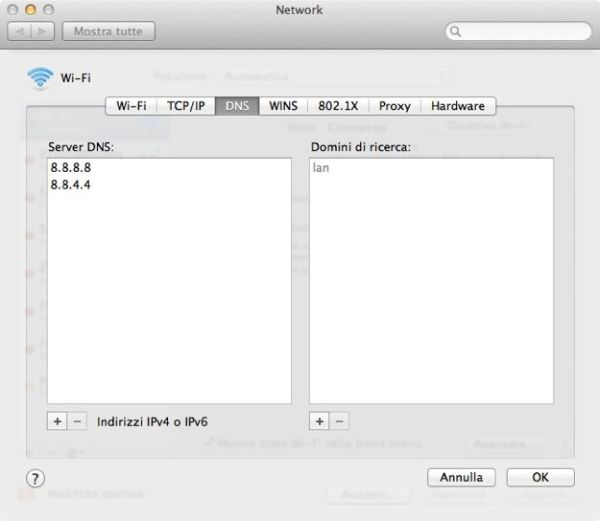
I server che ti consiglio di utilizzare per cambiare DNS su Mac sono quelli offerti da OpenDNS e Google DNS. Di seguito, trovi gli indirizzi esatti da usare per configurare la connessione del tuo Mac:
OpenDNS
- Server DNS primario: 208.67.222.222
- Server DNS secondario: 208.67.220.220
Google DNS
- Server DNS primario: 8.8.8.8
- Server DNS secondario: 8.8.4.4
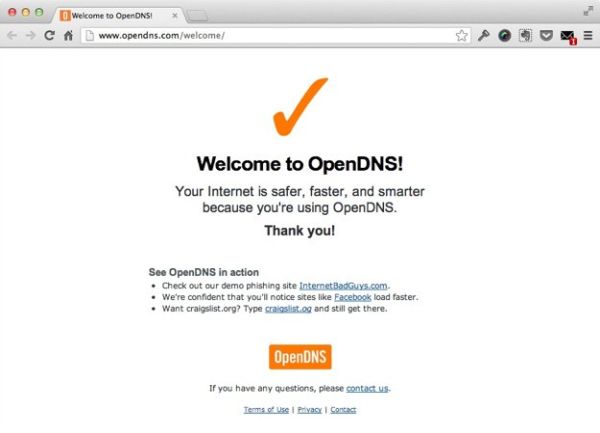
Se hai scelto di navigare tramite i server DNS di OpenDNS, puoi testare la corretta configurazione del tuo Mac collegandoti a questo indirizzo. Se nella pagina che si apre vedi un grosso segno di spunta arancione (√) associato al messaggio Welcome to OpenDNS!, tutto è andato per il verso giusto.
In caso contrario, prova ad eseguire nuovamente la procedura per cambiare i DNS e disattiva/riattiva la connessione Internet.
Se hai scelto Google DNS o altri server, puoi verificare la configurazione del tuo Mac aprendo il Terminale e digitando in sequenza i comandi nslookup e server. I server DNS primario e secondario impostati sul computer verranno mostrati in corrispondenza delle voci Default server.
